-
![]() Windows向けデータ復旧
Windows向けデータ復旧
- Data Recovery Wizard Free購入ダウンロード
- Data Recovery Wizard Pro 購入ダウンロード
- Data Recovery Wizard WinPE購入ダウンロード
- Partition Recovery購入ダウンロード
- Email Recovery Wizard購入ダウンロード
- おまかせデータ復旧サービス
概要:
最高のNVMe SSDベンチマーク・ソフトウェアをお探しですか?もしそうなら、この記事は正しい場所です。この記事では、NVMe SSD 用の最高のベンチマーク 5 つと、それらの長所と短所の詳細な比較を紹介します。
NVMe SSD用の信頼性が高く安全なベンチマークツールを選択することは重要です。正しく正確な結果は非常に重要です。そこで、このパートでは、5つのベンチマークツールの長所、短所、主な機能を比較します。一緒に読みましょう。
継続的にテストした結果、EaseUS Partition Masterを一番に選びます。私たちのテストでは、失敗することなく、詳細で正確なデータを示してくれました。さらに、「テストレポートの保存」機能も備えています。さらに、速度測定だけでなく、EaseUS Partition MasterはNVMe SSDを管理し、NVMe SSDの性能を最適化する多くの機能を提供することができます。
ステップ1. EaseUS Partition Masterを起動し、「ディスカバリー」で「ディスクベンチマーク」機能をダウンロードします。
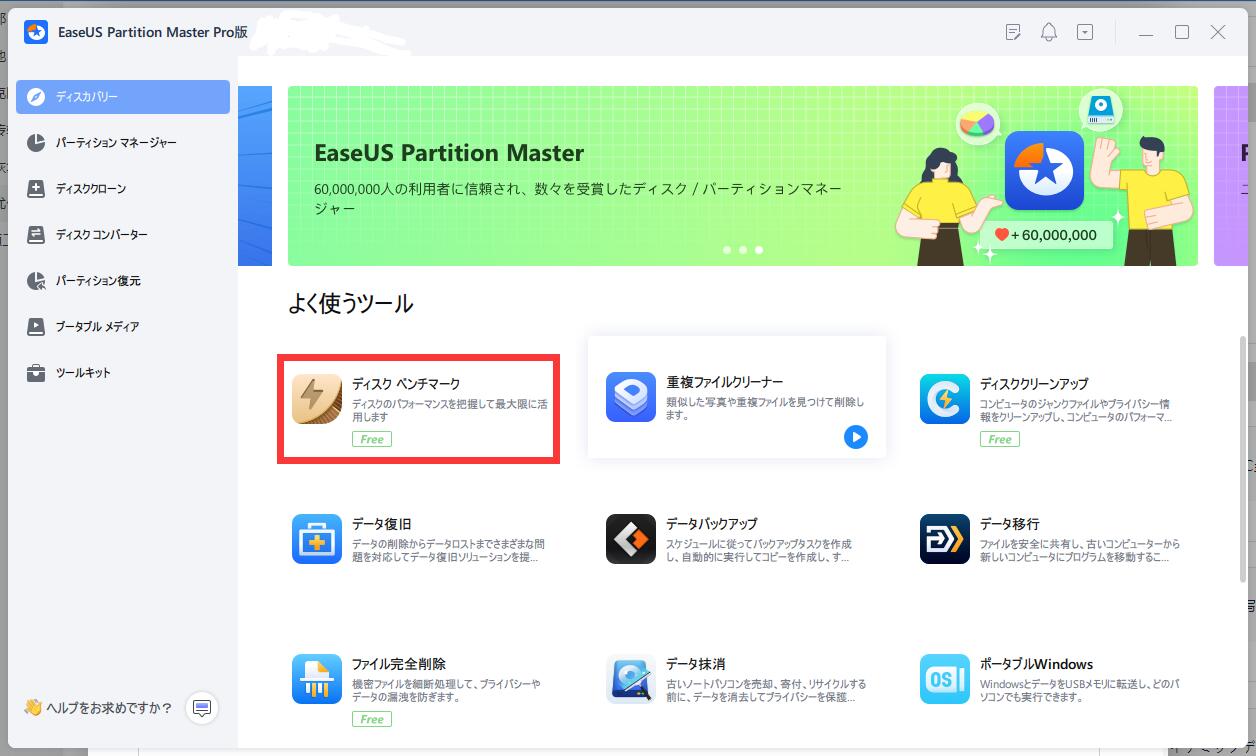
ステップ2. ドロップダウンボックスをクリックして、ターゲットドライブ、テストデータ、ブロックサイズを選択します。
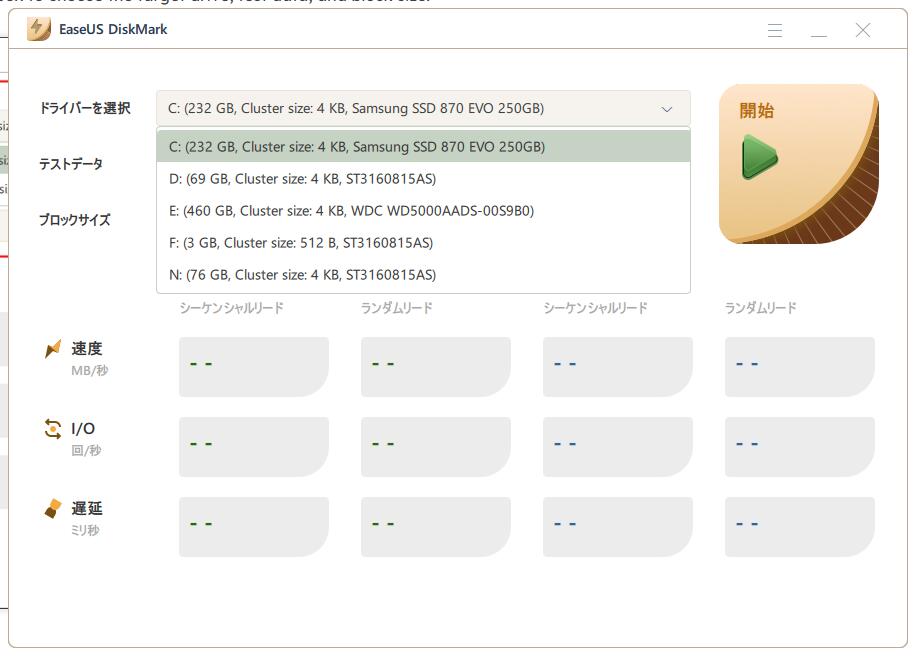
ステップ3. すべての設定が完了したら、「開始」をクリックしてディスクテストを開始します。すると、シーケンシャルまたはランダム読取り/書込み速度、I/O、および遅延データが表示されます。
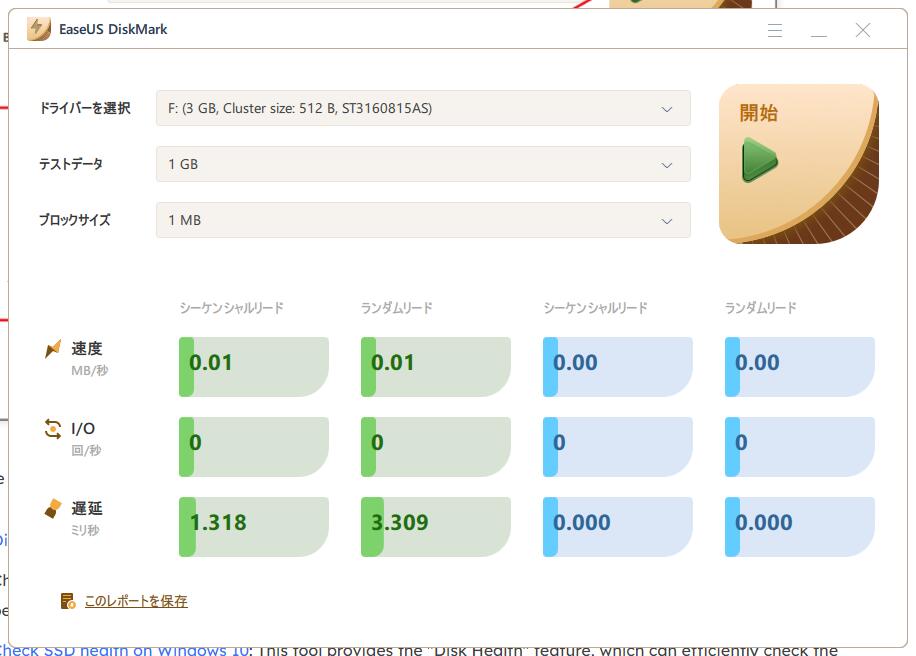
特徴
長所と短所
| 👍長所 | 👎 短所 |
|---|---|
|
|
このツールの実際のユーザーのレビューを見てみましょう。これはあなたがそれについてのより多くの情報を学ぶのを助けるかもしれません。
このように、EaseUS Partition Masterは信頼できるツールです。このツールは、SSD、HDD、SDカード、USB、外付けハードドライブの読み取り速度と書き込み速度をテストできます。また、NVMe SSDの健康状態をテストすることもできます。今すぐダウンロードしてお試しください。
このツールは、SSDのパフォーマンスと読み取り/書き込み速度を測定するために特別に設計されています。SSD の全体的なパフォーマンスを分析した後、AS SSD はユーザーに詳細なレポートと最終スコアを提供できます。このツールのコピーベンチマーク機能は、SSDドライブの手間のかからないベンチマークを実行するように設計されています。しかし、そのインターフェイスは初心者にとって少し複雑かもしれません。以下はそのインターフェイスです:
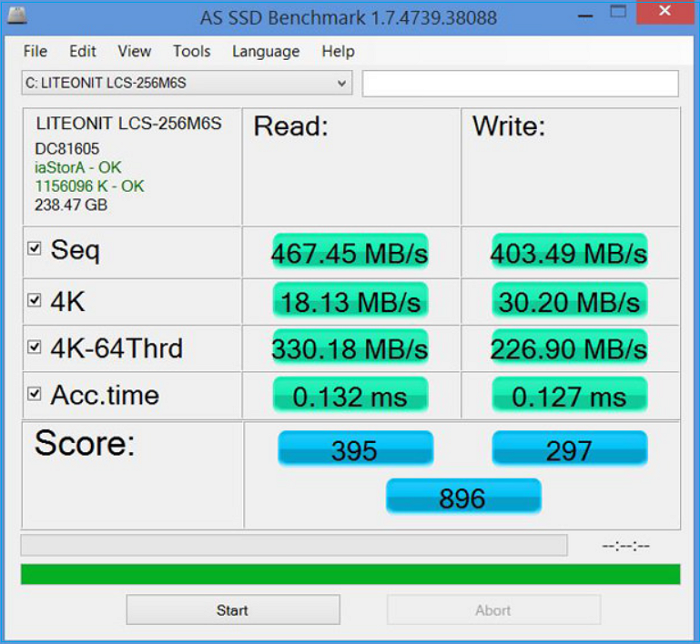
特徴
長所と短所
| 👍長所 | 👎 短所 |
|---|---|
|
|
このツールが気に入ったら、以下のサイトからダウンロードできます。
ダウンロードサイト: https: //as-ssd-benchmark.en.softonic.com/
Blackmagic Disk Speed Testは、お使いのドライブまたはSSD(NVMe SSDを含む)のパフォーマンスを判定するためのクイックテストを提供します。また、同じドライブを取り付けた外付けエンクロージャのパフォーマンスを測定するためにも使用できます。ディスク・スピード・テストは、ストレージ・システムのパフォーマンスを素早く確認するには最適です。しかし、テスト中にピーク性能と平均性能を記録できないという欠点がある。全体として、Blackmagic Disk Speed Testは、Mac愛好家のベンチマークツール群に必要なツールです。

特徴
長所と短所
| 👍長所 | 👎 短所 |
|---|---|
|
|
ダウンロードサイト :https://apps.apple.com/us/app/blackmagic-disk-speed-test/id425264550?mt=12
CrystalDiskMarkは、シンプルなインターフェイスを備えた軽量ツールで、SSD(NVMe SSDを含む)のベンチマークを実行するために広く使用されています。このツールは、シーケンシャルおよびランダムな読み取り/書き込み速度を使用してハードドライブの性能を測定し、テストします。シーケンシャル・テストではデータがシーケンシャルに読み書きされ、ランダム・テストでは非シーケンシャル・データの読み書きに対するディスクの応答が測定されます。人気のあるテストだが、欠点がないわけではない。例えば、何度も使用するとストレージ・デバイスにダメージを与えると言われています。

特徴
長所と短所
| 👍長所 | 👎 短所 |
|---|---|
|
正確で詳細な検査結果 ユーザーフレンドリーなインターフェース レポートの保存オプションを提供する |
無料版にはいくつかの高度な機能はついていない |
ダウンロードサイト :https://crystalmark.info/en/software/crystaldiskmark/
高性能ストレージとネットワーク製品の業界をリードするサプライヤーとして、ATTOはストレージデバイスのパフォーマンスを測定するのに役立つ、広く受け入れられているDisk Benchmarkフリーソフトウェアをリリースしました。業界で使用されているトップツールの1つであるATTO Disk Benchmarkは、ハードドライブ、ソリッドステートドライブ、RAIDアレイなどを識別します。

特徴
長所と短所
| 👍長所 | 👎 短所 |
|---|---|
|
|
ダウンロードサイト :https://www.atto.com/disk-benchmark/
NVMe SSDの発売以来、NVMe SSDはユーザーに非常に速いスピード体験をもたらした。NVMe SSDの人気を高めている理由は以下の通りです:
ご存知のように、NVMe SSDは市場で最速です。しかし、NVMe SSDの速度はブランドや容量によって異なる場合があります。そして、最速のNVMe SSDを購入したり、NVMe SSDの読み書き速度、性能、寿命が宣伝通りかどうかを知る/テストしたりするには、信頼できるNVMe SSDベンチマークソフトウェアを選択する必要があります。
このページで理想的なNVMeベンチマークソフトウェアを手に入れたなら、このリストをシェアして、より多くの友人がオンラインで信頼できるNVMeパフォーマンスベンチマークツールを手に入れるのを助けるのを忘れないでください:
最後に、NVMe SSDベンチマークを実行することは、SSDの現状を理解する上で非常に重要であると言えます。信頼性の高いハードディスクスピードテストソフトウェアを使えば、複雑なプロセスを経ずにそれを実行することができます。この記事では、NVMe SSDスピードテストツールのベスト5を紹介します。この5つのツールのうち、Windowsユーザーなら、EaseUS Partition Masterがベストな選択です。Macユーザーなら、Blackmagic Disk Speed Testをお勧めします。
NVMeは一般的なSSDよりも高速です。信頼性の高い NVMe SSD ベンチマークツールを使用すると、読み取り/書き込み速度をテストできます。以下の他の関連する質問をチェックしてください:
Windows 10には、SSDの速度を簡単に知ることができる簡単なツールが用意されています。手順に従ってください:
市場には多くのSSDベンチマークツールがあります。そのほとんどは、CrystalDiskMark、ATTO Disk Benchmark、AS SSD、EaseUS Partition Masterなど、基本的な使用は無料です。しかし、読み込みと書き込みの速度をテストし、テスト結果のレポートを取得したい場合は、SSDに損傷を与えないEaseUS Partition Masterをお勧めします。
CMDは、Windowsに付属しているコマンドラインインタプリタユーティリティです。以下の手順に従って、CMDでSSDの速度をチェックすることができます:
ステップ1.Windows + Xを押してWindowsの設定メニューを開く。CMDを実行するには、「コマンドプロンプト(管理者)」をクリックします。
ステップ2. 次のコマンドを入力してSSDの読み取り/書き込み速度をテストする:winsat disk-drive d
「d」をターゲットのドライブ文字に置き換えます。
高機能なディスク管理

Partition Master Professional
一番使いやすいディスク管理ソフトで、素人でもディスク/ パーティションを自由に変更できます!